在当今远程会议日益普遍的时代,腾讯会议作为一款功能强大的在线会议工具,为用户提供了多样化的个性化设置,其中虚拟背景功能尤为实用。无论是为了营造专业的会议环境,还是为了避免杂乱背景影响会议效果,选择合适的背景墙都能显著提升会议体验。以下是关于如何在腾讯会议中设置背景墙的详细指南。
一、手机端设置方法
1. 启动腾讯会议app
首先,确保已在手机上安装腾讯会议app,并将其打开。
2. 进入设置界面
在腾讯会议的主界面,点击左上角的“头像”图标,进入个人中心页面。然后,点击“设置”选项,进入设置界面。
3. 选择虚拟背景
在设置界面中,找到并点击“虚拟背景”选项。此时,你会看到系统提供的多种背景墙图案可供选择。
4. 设置背景墙
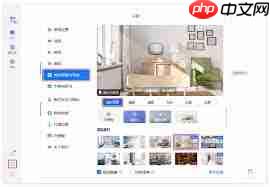
从系统提供的背景墙图案中,选择你喜欢或适合会议氛围的背景。选中后,点击“完成”按钮,即可成功设置背景墙。
此外,某些版本的腾讯会议还支持自定义背景墙。你可以点击“+”号或相应选项,上传自己的图片作为虚拟背景。
二、电脑端设置方法
1. 启动腾讯会议pc端
在电脑上打开腾讯会议客户端。
2. 进入设置界面
点击右上角的“头像”图标,在弹出的菜单中选择“设置”选项。进入设置界面后,找到并点击“虚拟背景”选项卡。
3. 选择背景墙
在虚拟背景选项卡中,你可以看到系统提供的多种背景墙图案。选择你喜欢的背景,点击选中即可。
4. 自定义背景墙
与手机端类似,电脑端也支持自定义背景墙。你可以点击“+”号或相应选项,上传自己的图片作为虚拟背景。
5. 在会议中设置背景墙
如果你已经在会议中,想要临时更改背景墙,可以点击屏幕下方的“设置”按钮。在设置界面中,同样找到并点击“虚拟背景”选项卡,然后按照上述步骤选择背景墙。
三、注意事项
1. 版本要求
为了确保虚拟背景功能正常使用,请确保你的腾讯会议客户端为最新版本。同时,手机客户端需android 9.0以上版本或ios 12以上版本(不含ios 13.0)才能支持该功能。
2. 背景墙质量
自定义背景墙时,请确保上传的图片清晰、无水印,且与会议氛围相符。这样可以确保在会议中呈现出的背景墙效果更加美观、专业。
3. 开启视频
在设置虚拟背景前,请确保已开启视频功能。否则,你将无法看到并设置虚拟背景。
通过以上步骤,你可以轻松地在腾讯会议中设置合适的背景墙。无论是为了提升会议氛围,还是为了避免背景杂乱影响会议效果,虚拟背景功能都能帮助你实现更好的会议体验。
以上就是腾讯会议如何设置背景墙的详细内容,更多请关注php中文网其它相关文章!




Copyright 2014-2025 https://www.php.cn/ All Rights Reserved | php.cn | 湘ICP备2023035733号